Aktualizujte Windows Phone na Windows 10
Všichni uživatelé Windows Phone se těšili na vydání desáté verze operačního systému, ale bohužel ne všechny smartphony dostaly aktualizaci. Faktem je, že poslední systém Windows má některé funkce, které některé modely nepodporují.
Obsah
Nainstalujte systém Windows 10 v systému Windows Phone
Na oficiálním webu společnosti Microsoft je seznam zařízení, které lze aktualizovat na systém Windows 10. Tento postup je poměrně snadný, takže s ním nesmějí vzniknout žádné problémy. Stačí stahovat speciální aplikaci, poskytnout oprávnění k aktualizaci a aktualizovat zařízení prostřednictvím nastavení.
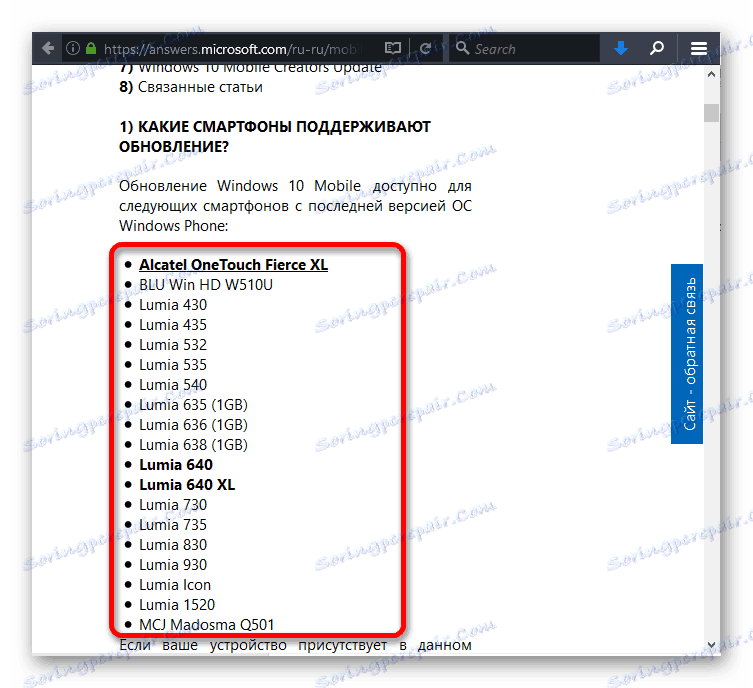
Pokud váš smartphone nepodporuje nejnovější verzi systému Windows, ale stále jej chcete vyzkoušet, měli byste použít druhou metodu z tohoto článku.
Metoda 1: Instalace na podporovaných zařízeních
Před spuštěním postupu aktualizace podporovaného zařízení je nutné jej úplně načíst nebo jej zcela nechat nabít, připojit ke stabilnímu Wi-Fi, uvolnit asi 2 GB místa v interní paměti a aktualizovat všechny potřebné aplikace. To pomůže vyhnout se dalším problémům v novém systému OS. Nezapomeňte také vytvořit záložní kopie vaše data.
- Stáhněte si software Upgrade Advisor z obchodu .
- Otevřete jej a klikněte na tlačítko "Další" a nechte aplikaci ověřit aktualizaci.
- Proces vyhledávání začne.
- Pokud jsou součásti nalezeny, uvidíte zprávu. Označte položku "Povolit ..." a klepněte na tlačítko "Další" .
- Po udělení povolení přejděte na nastavení podél cesty "Aktualizace a zabezpečení" - "Aktualizovat telefon" .
- Klepněte na "Kontrola aktualizací" .
- Nyní klikněte na "Stáhnout".
- Po dokončení stahování stačí nainstalovat stažené součásti kliknutím na příslušné tlačítko.
- Přijměte podmínky softwarové licenční smlouvy.
- Počkejte až do konce procesu. Může to trvat asi hodinu.
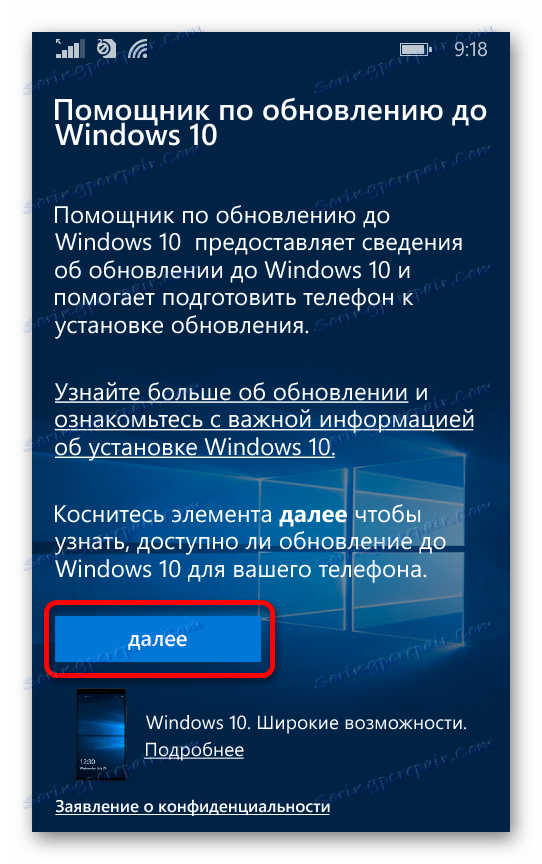
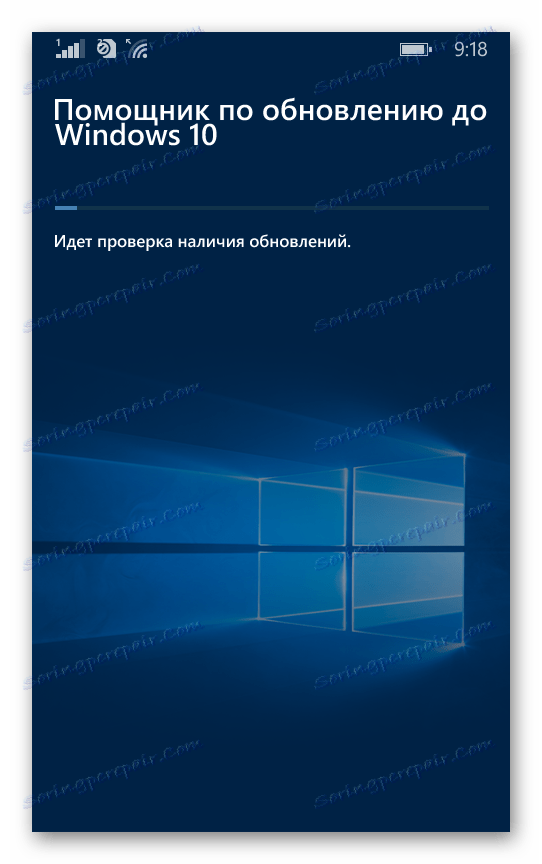
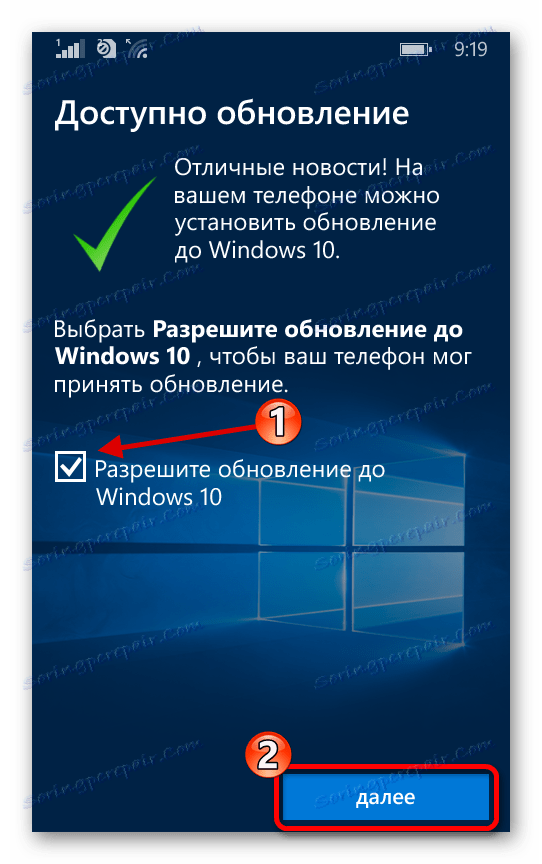
Pokud aplikace nic nenalezne, uvidíte zprávu takto:

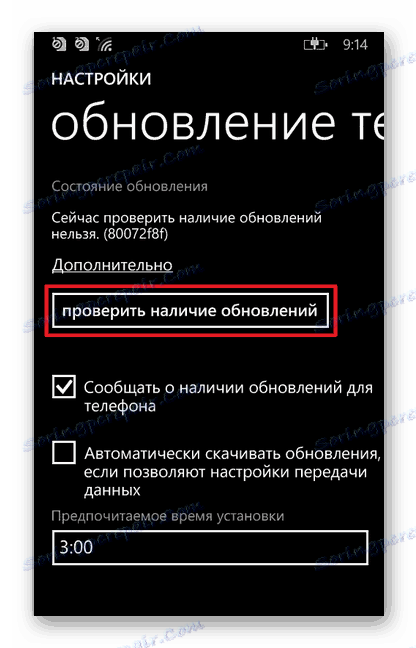
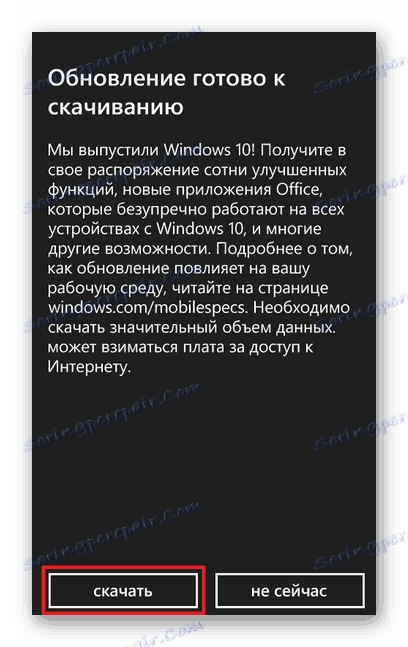
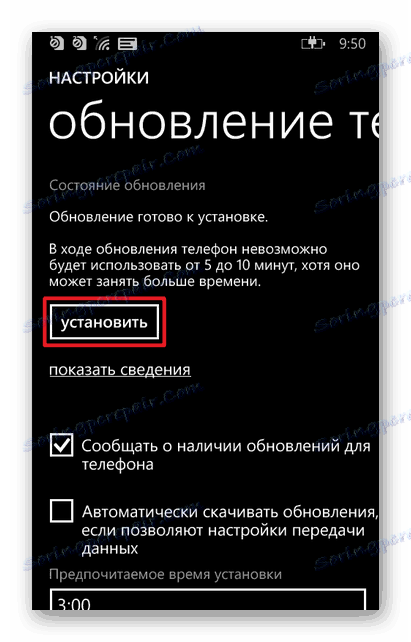
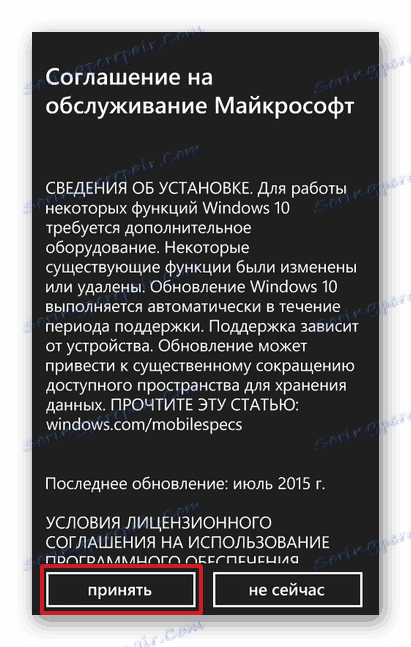
Pokud proces aktualizace trvá déle než dvě hodiny, znamená to, že došlo k selhání a budete muset provést obnovu dat. Pokud si nejste jisti, že budete dělat všechno v pořádku, kontaktujte odborníka.
Metoda 2: Instalace na nepodporované zařízení
Můžete také nainstalovat nejnovější verzi operačního systému na nepodporované zařízení. Současně fungují funkce, které zařízení podporuje, ale ostatní funkce mohou zůstat nepřístupné nebo vytvářet další problémy.
Tyto akce jsou poměrně nebezpečné a pro ně jste za ně zodpovědný pouze vy. Můžete poškodit smartphone nebo některé funkce operačního systému nebudou fungovat správně. Pokud nemáte zkušenosti s odblokováním dalších funkcí systému, obnovením dat a úpravou registru, nedoporučujeme používat níže popsanou metodu.
Odemkněte další funkce
Nejprve je třeba udělat Interop Unlock, což dává více příležitostí pro práci se smartphonem.
- Nainstalujte aplikaci Interop Tools ze svého obchodu do smartphonu a poté ji otevřete.
- Přejděte do části "Toto zařízení" .
- Otevřete boční menu a klikněte na "Interop Unlock" .
- Aktivujte parametr "Obnovit NDTKSvc" .
- Restartujte zařízení.
- Znovu otevřete aplikaci a postupujte podle staré cesty.
- Aktivujte volby Interop / Cap Unlock (Odemknout / odemknout) , New Capability Engine Unlock (Odblokování nových schopností) .
- Restartujte znovu.
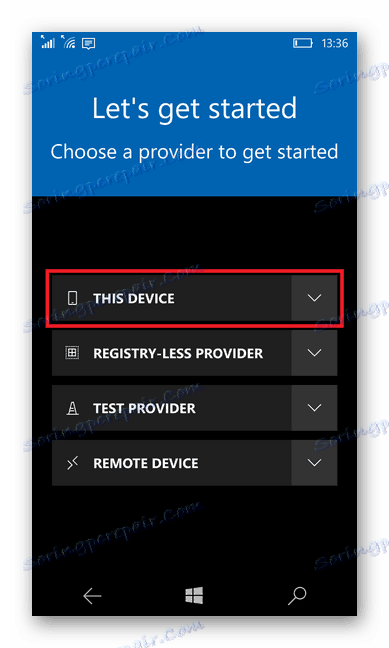
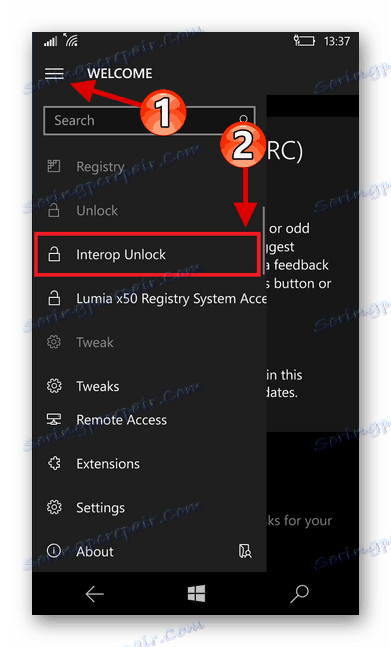
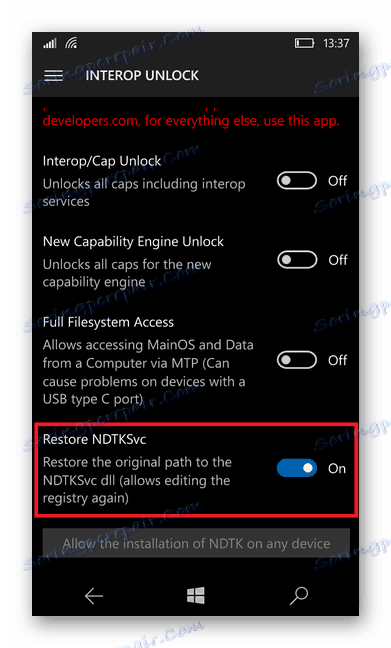
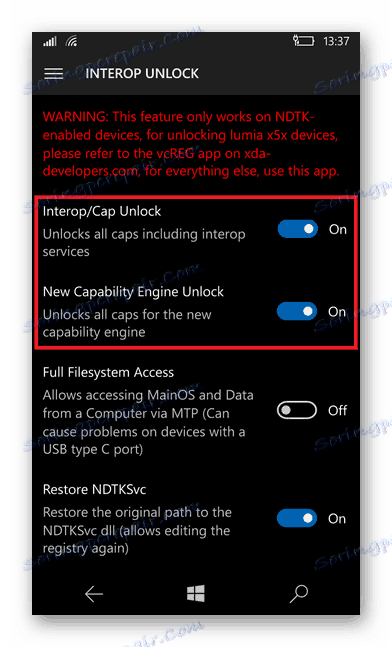
Příprava a instalace
Nyní se musíte připravit na instalaci systému Windows 10.
- Zakažte programy automatické aktualizace ze "obchodu" , načtěte svůj smartphone, připojte se ke stabilnímu Wi-Fi, uvolněte alespoň 2 GB místa a zálohujte důležité soubory (popsané výše).
- Otevřete nástroje Interop a postupujte podle cesty "Toto zařízení" - "Prohlížeč registru" .
- Dále musíte jít
HKEY_LOCAL_MACHINESYSTEMPlatformDeviceTargetingInfo - Nyní zapište někde hodnoty komponentů "PhoneManufacturer" , "PhoneManufacturerModelName" , "PhoneModelName" , "PhoneHardwareVariant" . Budete je upravovat, takže jen v případě, že chcete obnovit vše, měli byste mít na dosah ruky, na bezpečném místě.
- Dále je nahraďte jinými.
- Pro monosym smartphone
Výrobce telefonu: MicrosoftMDG
PhoneModelModelName : RM-1085_11302
PhoneModelName: Lumia 950 XL
PhoneHardwareVariant: RM-1085 - Pro dvuhsimochnogo smartphone
Výrobce telefonu: MicrosoftMDG
PhoneModelModelName : RM-1116_11258
PhoneModelName: Lumia 950 XL Dual SIM
TelefonHardwareVariant: RM-1116
Můžete také použít klávesy jiných podporovaných zařízení.
- Lumia 550
PhoneHardwareVariant: RM-1127
Výrobce telefonu: MicrosoftMDG
PhoneModelModelName : RM-1127_15206
PhoneModelName: Lumia 550 - Lumia 650
TelefonHardwareVariant: RM-1152
Výrobce telefonu: MicrosoftMDG
PhoneModelModelName : RM-1152_15637
PhoneModelName: Lumia 650 - Lumia 650 DS
TelefonHardwareVariant: RM-1154
Výrobce telefonu: MicrosoftMDG
PhoneModelModelName : RM-1154_15817
PhoneModelName: Lumia 650 DUAL SIM - Lumia 950
TelefonHardwareVariant: RM-1104
Výrobce telefonu: MicrosoftMDG
PhoneModelModelName: RM-1104_15218
TelefonModelName: Lumia 950 - Lumia 950 DS
TelefonHardwareVariant: RM-1118
Výrobce telefonu: MicrosoftMDG
PhoneModelModelName : RM-1118_15207
PhoneModelName: Lumia 950 DUAL SIM
- Pro monosym smartphone
- Restartujte smartphone.
- Nyní povolte příjem nových sestav podél cesty "Možnosti" - "Aktualizace a zabezpečení" - "Předběžný evaluační program" .
- Restartujte přístroj znovu. Zkontrolujte, zda je vybrána možnost "Rychlá", a restartujte znovu.
- Zkontrolujte dostupnost této aktualizace, stáhněte ji a nainstalujte ji.
Jak můžete vidět, instalace Windows 10 na nepodporovanou Lumii je poměrně obtížná a obecně riziková pro samotné zařízení. Budete potřebovat nějaké zkušenosti s takovými akcemi, stejně jako pozornost.
Nyní víte, jak aktualizovat Lumia 640 a další modely na Windows 10. Nejjednodušší je nainstalovat nejnovější verzi operačního systému na podporovaných smartphonech. U ostatních zařízení je situace komplikovanější, ale mohou být také aktualizovány, pokud používáte určité nástroje a dovednosti.